Hướng dẫn tạo, xóa tài khoản người dùng ( user) trên Windows 8. Cách tạo nhiều tài khoản người dùng trên một máy tính cho nhiều người dùng khác nhau.
Việc nhiều người cùng sử dụng chung một máy tính sẽ khiến bạn và người đó gặp phải nhiều phiền toái nhất định. Để tránh những phiền toái này cũng như bảo mật thông tin cá nhân, bạn nên tạo nhiều tài khoản trên máy tính cho mỗi người sử dụng một tài khoản. Xem hướng dẫn cách tạo tài khoản người dùng mới trên windows 8 bên dưới nhé.
Hướng dẫn cách tạo tài khoản người dùng ( user) mới trên Windows 8
Bước 1: Các bạn click chuột phải vào Nút Menu ( hình cửa sổ windows) như hình dưới. Chọn Control Panel ( hoặc xem các cách mở Control Panel trên Windows 8).
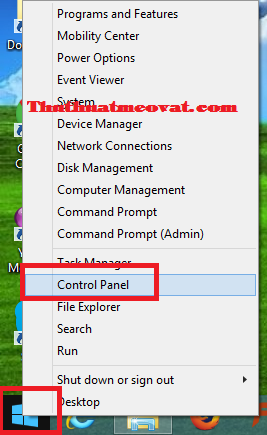
Bước 2: Chọn Change account type ( Chú ý chế độ xem view by: Category).
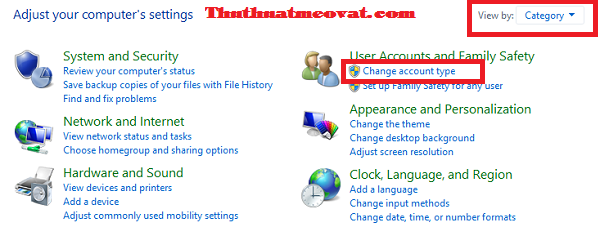
Bước 3: Chọn Add a new user in PC settings.
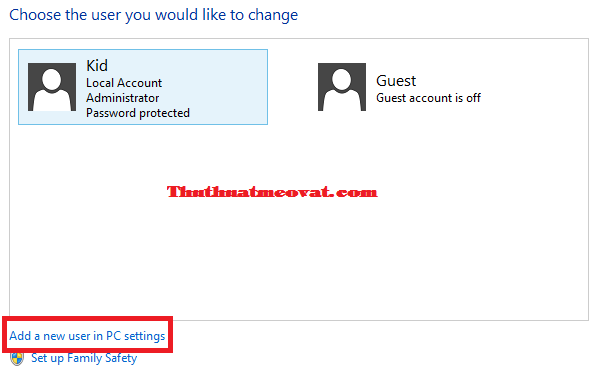
Bước 4: Nhấn nút Add an account.
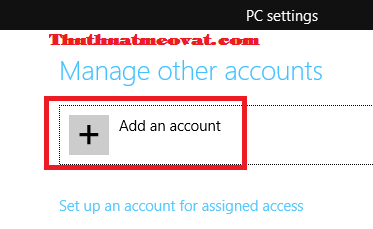
Bước 5: Chọn Sign in without a Microsoft account. ( Bạn cũng có thể chọn đăng nhập với một tài khoản Microsoft)
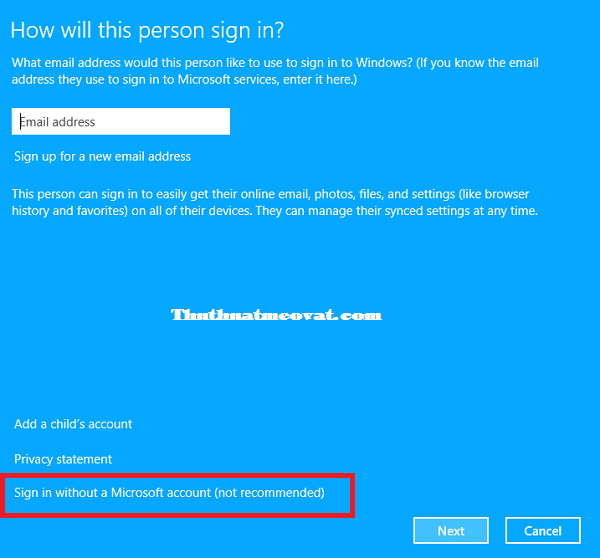
Bước 6: Nhấn nút Local Account.
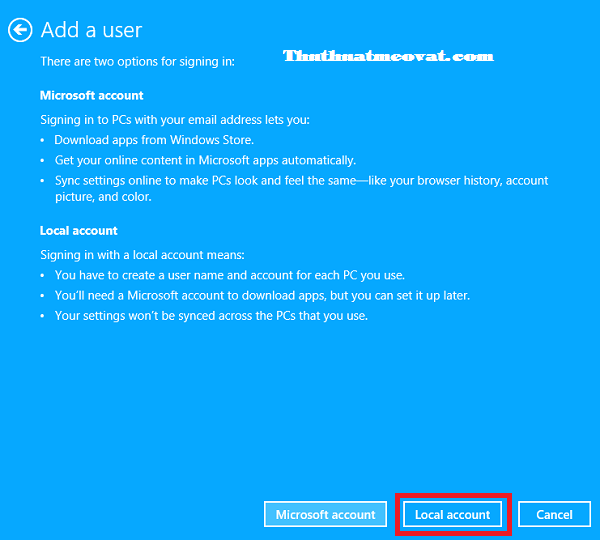
Bước 7: Nhập tên người dùng vào phần User name.
Nếu bạn muốn đặt mật khẩu cho người dùng đó, nhập mật khẩu vào ô Password, nhập lại mật khẩu vào ô Reenter Password. Nếu bạn không muốn đặt mật khẩu thì bỏ trống hết chỉ nhập tên người dùng thôi.
Phần Password hint là gợi ý mật khẩu xuất hiện trong màn hình đăng nhập.
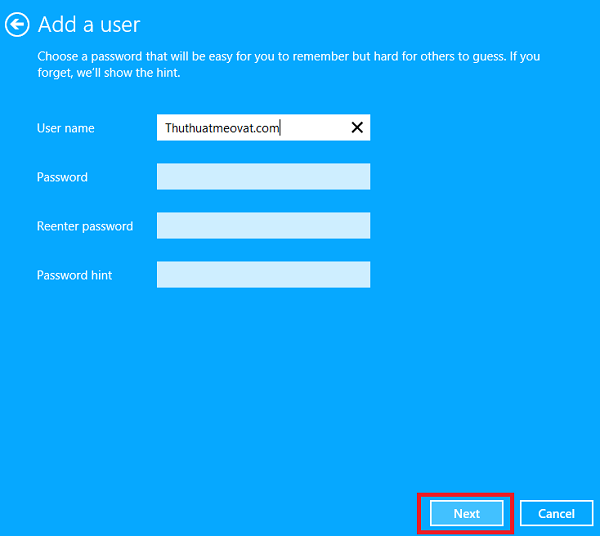
Bước 8: Tạo tài khoản người dùng mới trên windows 8 thành công. Nhấn Finish để kết thúc.
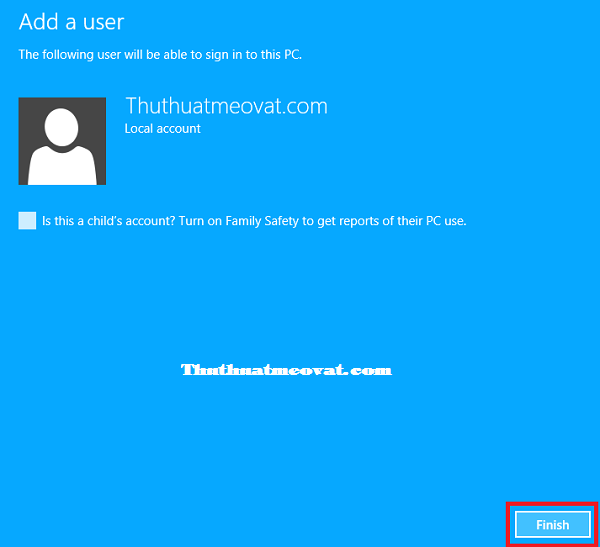
Bước 9: Bạn sẽ được đưa về của sổ quản lý tài khoản người dùng trên windows 8.
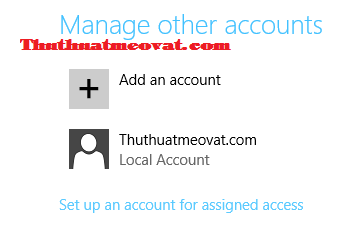
Bạn có thể chuyển đổi giữa các tài khoản người dùng windows 8 bằng cách click vào màn hình desktop, sau đó nhấn tổ hợp phím Alt + F4, chọn Switch user hoặc Sign out. Lần đầu đăng nhập tài khoản người dùng mới tạo, bạn sẽ phải thiết lập cho máy tính như sau khi cài windows 8.
Hướng dẫn cách xóa tài khoản người dùng ( user) mới trên Windows 8
Bước 10: Nếu bạn muốn xóa một tài khoản người dùng nào đó. Click chuột vào tài khoản người dùng đó chọn Remove.
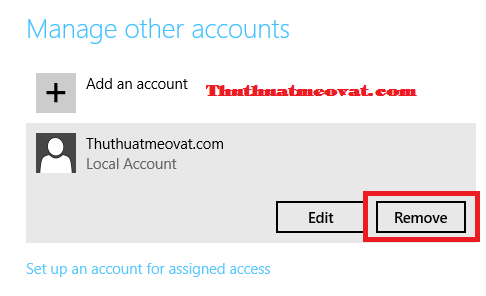
Bước 11: Các bạn nhấn Delete account and data để xác nhận xóa tài khoản người dùng nhé.
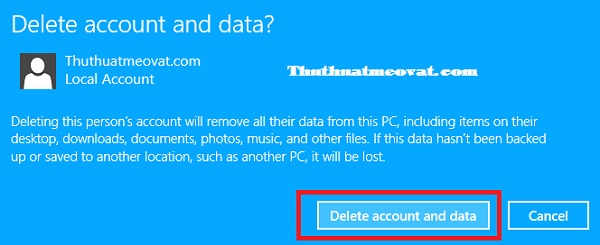
Chúc các bạn thành công!!!